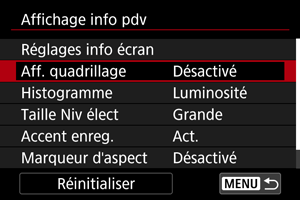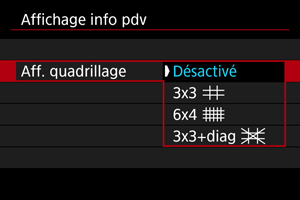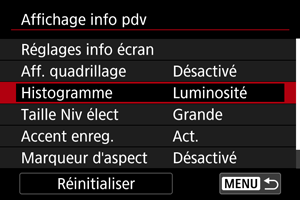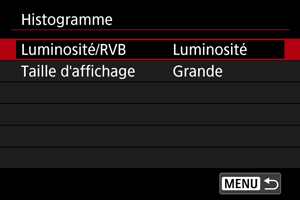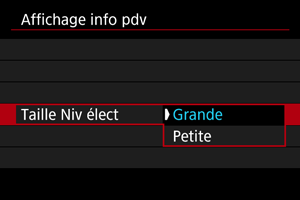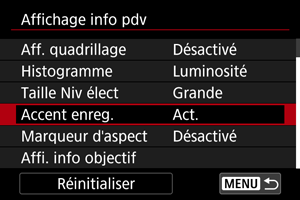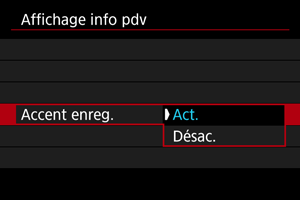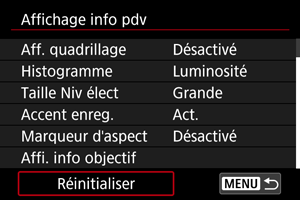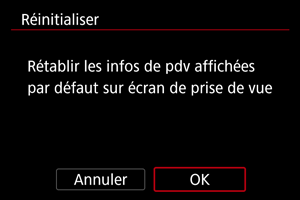Affichage des informations de prise de vue
- Personnalisation des informations sur l'écran
- Quadrillage
- Histogramme
- Taille du niveau électronique
- Affichage de l'espace libre de la carte (%)
- Affichage des informations de l'objectif
- Accentuation de l'enregistrement
- Marqueur d'aspect
- Effacement des réglages
Vous pouvez personnaliser les détails et les écrans des informations indiquées sur l'appareil photo lorsque vous photographiez.
Personnalisation des informations sur l'écran
-
Sélectionnez [Réglages info écran].
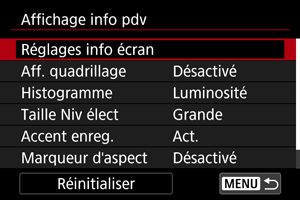
-
Sélectionnez les écrans.
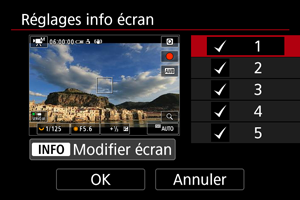
- Appuyez sur les touches
pour sélectionner les écrans d'informations à afficher sur l'appareil photo.
- Pour les informations que vous préférez ne pas afficher, appuyez sur
pour les décocher [
].
- Pour modifier l'écran, appuyez sur la touche
.
- Appuyez sur les touches
-
Modifiez l'écran.
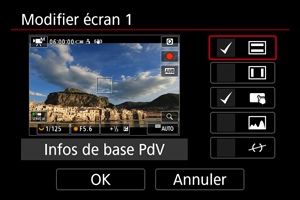
- Appuyez sur les touches
pour sélectionner les options à afficher sur l'écran d'informations.
- Pour les éléments que vous préférez ne pas afficher, appuyez sur
pour les décocher [
].
- Sélectionnez [OK] pour enregistrer le réglage.
- Appuyez sur les touches
Quadrillage
Un quadrillage peut être affiché sur l'écran.
Histogramme
Vous pouvez sélectionner le contenu et la taille d'affichage de l'histogramme.
Taille du niveau électronique
Vous pouvez sélectionner la taille d'affichage du niveau électronique.
Affichage de l'espace libre de la carte (%)
Vous pouvez afficher l'espace libre de la carte sur l'écran.
-
Sélectionnez [Affi espace libre carte (%)].
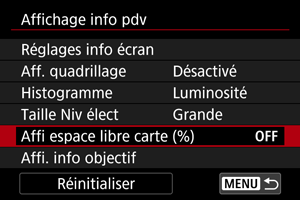
-
Sélectionnez [Act.].
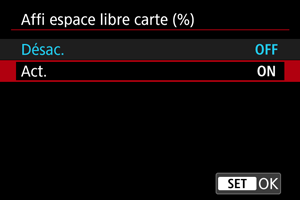
Remarque
- Lors de la prise de photos ou lors de l'écriture sur des cartes, le nombre de prises de vue disponibles est affiché à la place de l'espace libre.
Affichage des informations de l'objectif
Vous pouvez afficher des informations à propos de l'objectif utilisé.
-
Sélectionnez [Affi. info objectif].
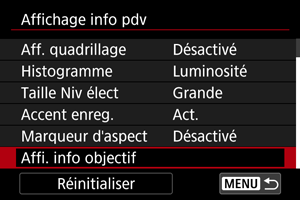
-
Sélectionnez une option.
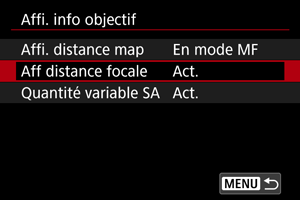
-
Affi. distance map
Vous pouvez afficher la distance de mise au point lorsque vous utilisez des objectifs RF. Dans l'affichage de la distance de mise au point, vous pouvez sélectionner le moment et l'unité de mesure.
-
Aff distance focale
Vous pouvez afficher la distance focale de l'objectif utilisé.
-
Quantité variable SA
Vous pouvez afficher le degré de correction défini lorsque vous utilisez des objectifs dotés du contrôle de l'aberration sphérique.
SA : aberration sphérique
-
Accentuation de l'enregistrement
Marqueur d'aspect
Si vous modifiez le ratio d'aspect de l'image lors de l'édition de la vidéo enregistrée, vous pouvez afficher des marqueurs d'aspect sur l'écran d'enregistrement vidéo (pendant la veille et l'enregistrement) afin de connaître l'angle de champ final après l'édition.
-
Sélectionnez [Marqueur d'aspect].
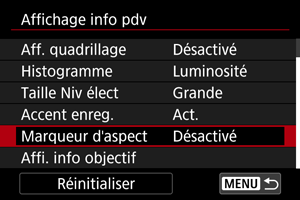
-
Sélectionnez une option.
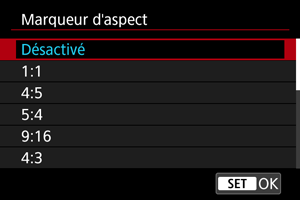
- Sélectionnez une option d'affichage.
Remarque
- Les marqueurs ne sont pas affichés pendant la lecture vidéo (les vidéos enregistrées ne sont pas marquées avec des informations du marqueur d'aspect).